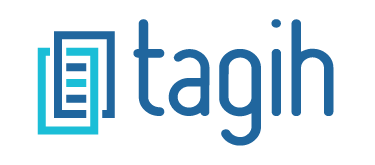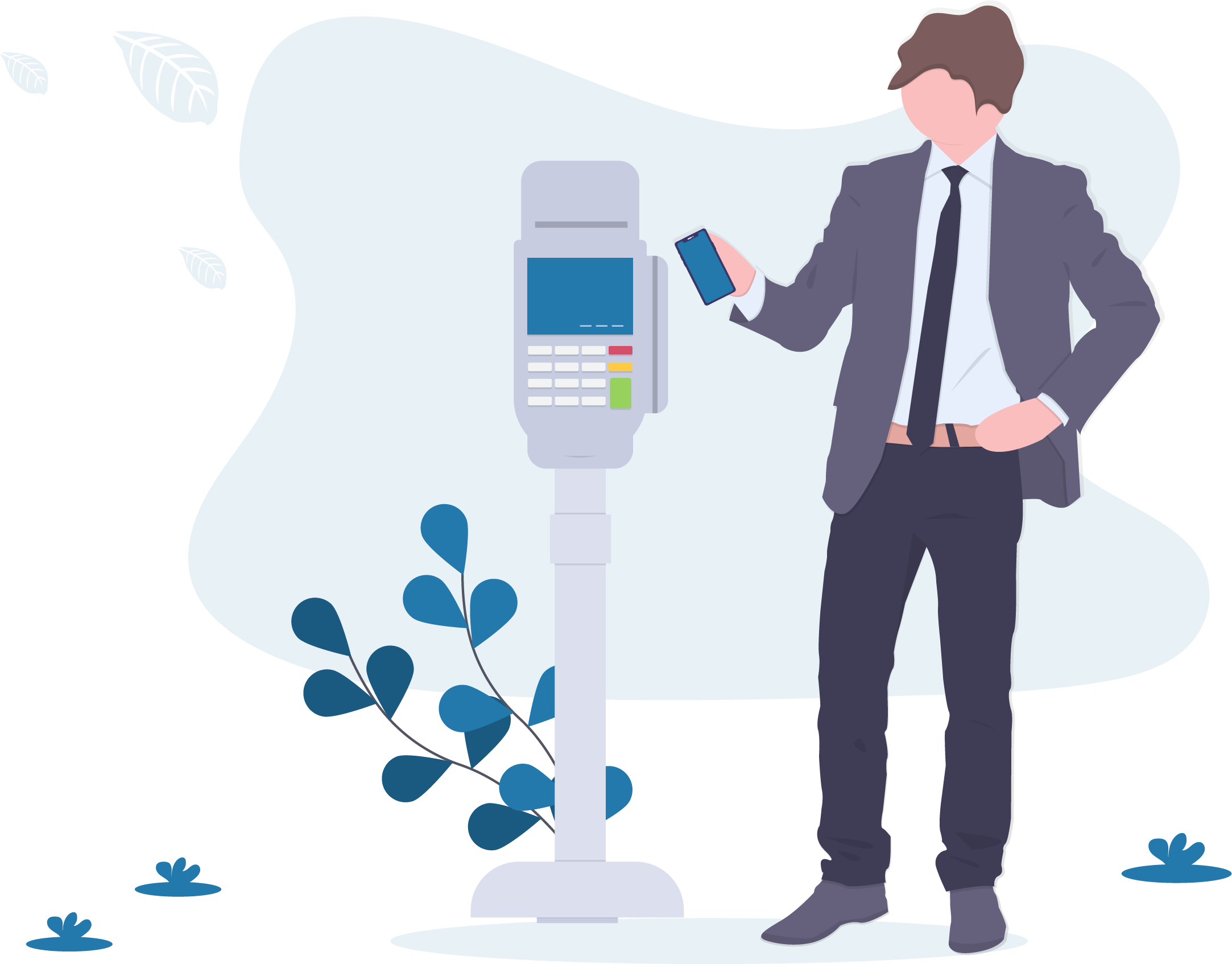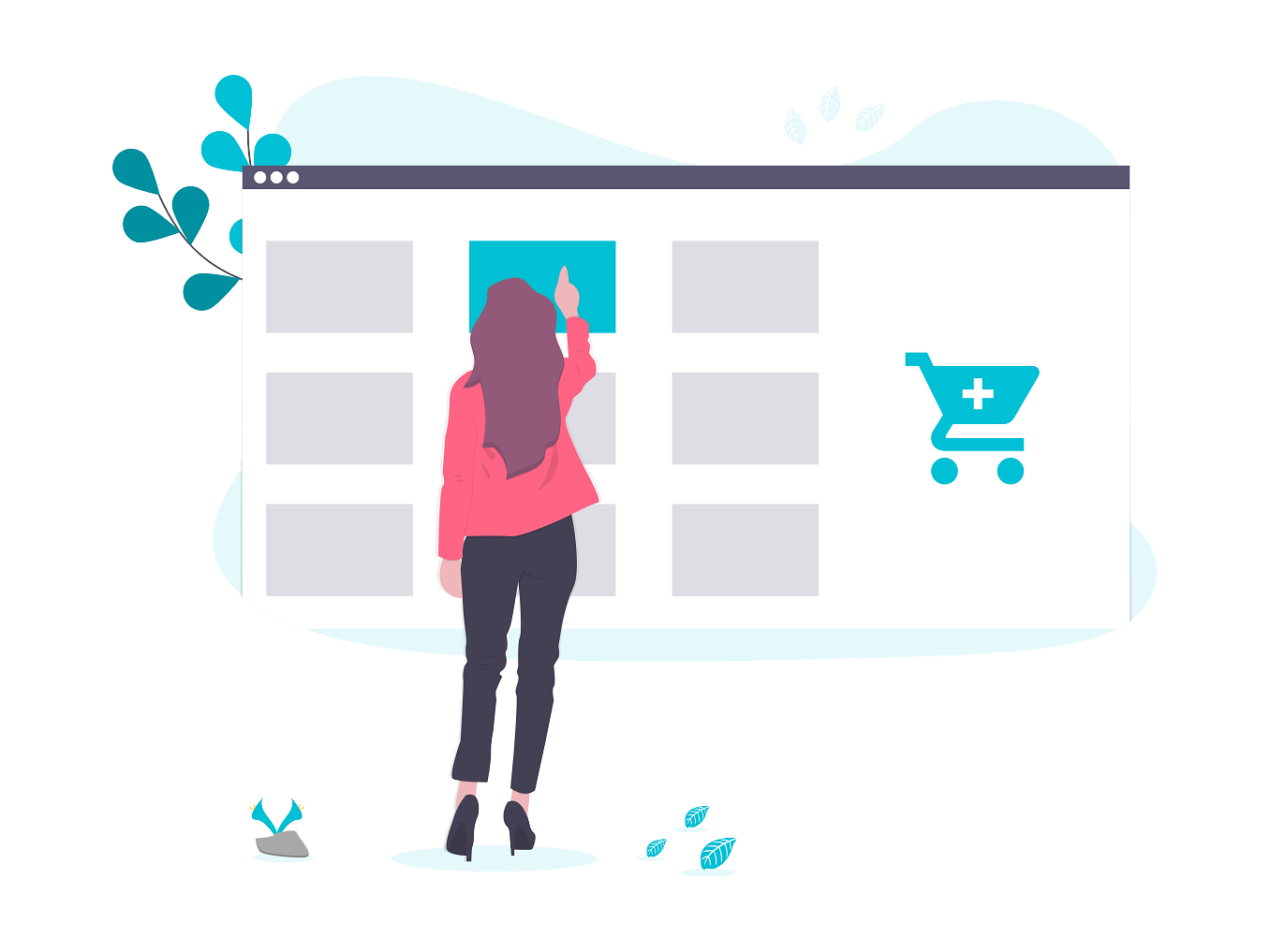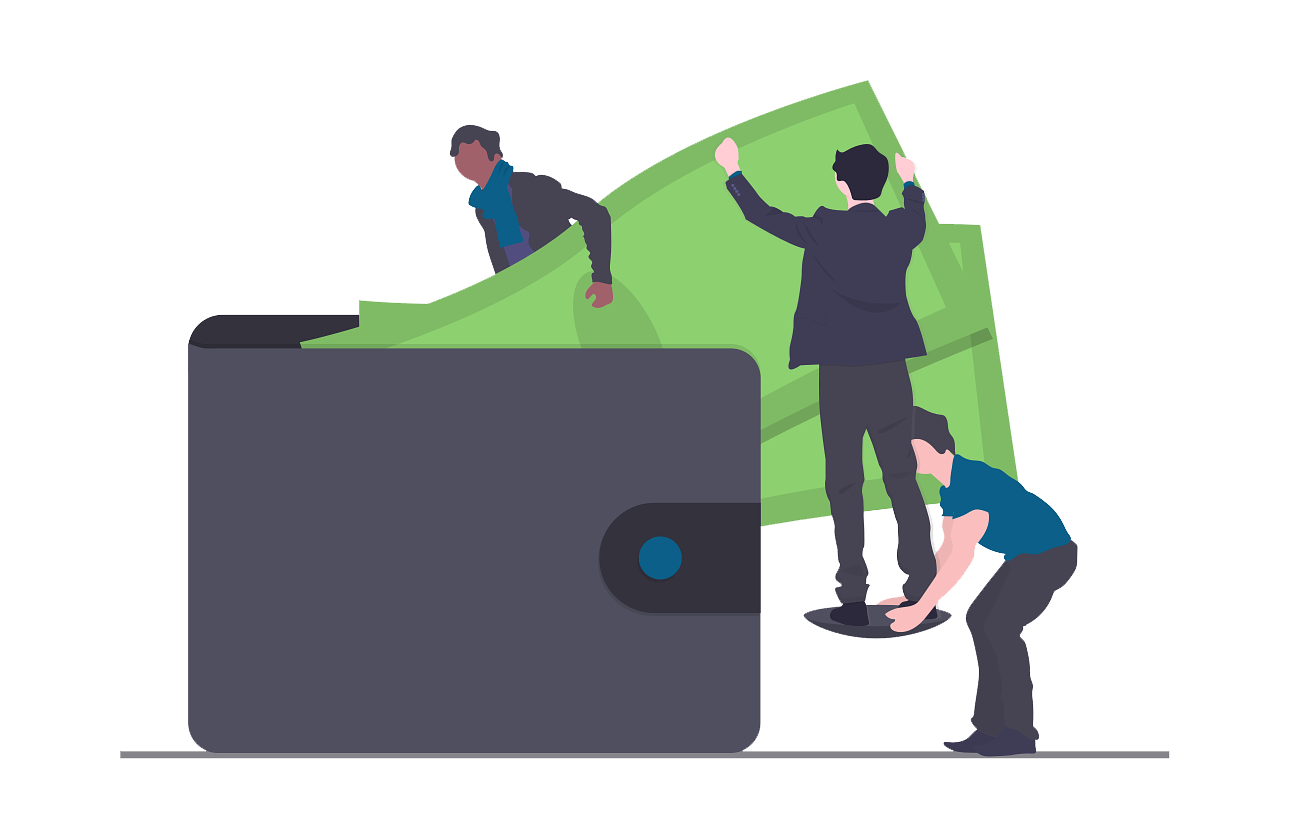Fitur lengkap sesuai kebutuhan bisnis, dapat diakses dimanapun & kapanpun
TAGIH.ID di desain untuk memudahkan mobilitas bisnis, dapat diakses menggunakan Laptop/PC, Tablet, dan juga Smartphone dengan pengoperasian yang mudah dan fitur yang lengkap.
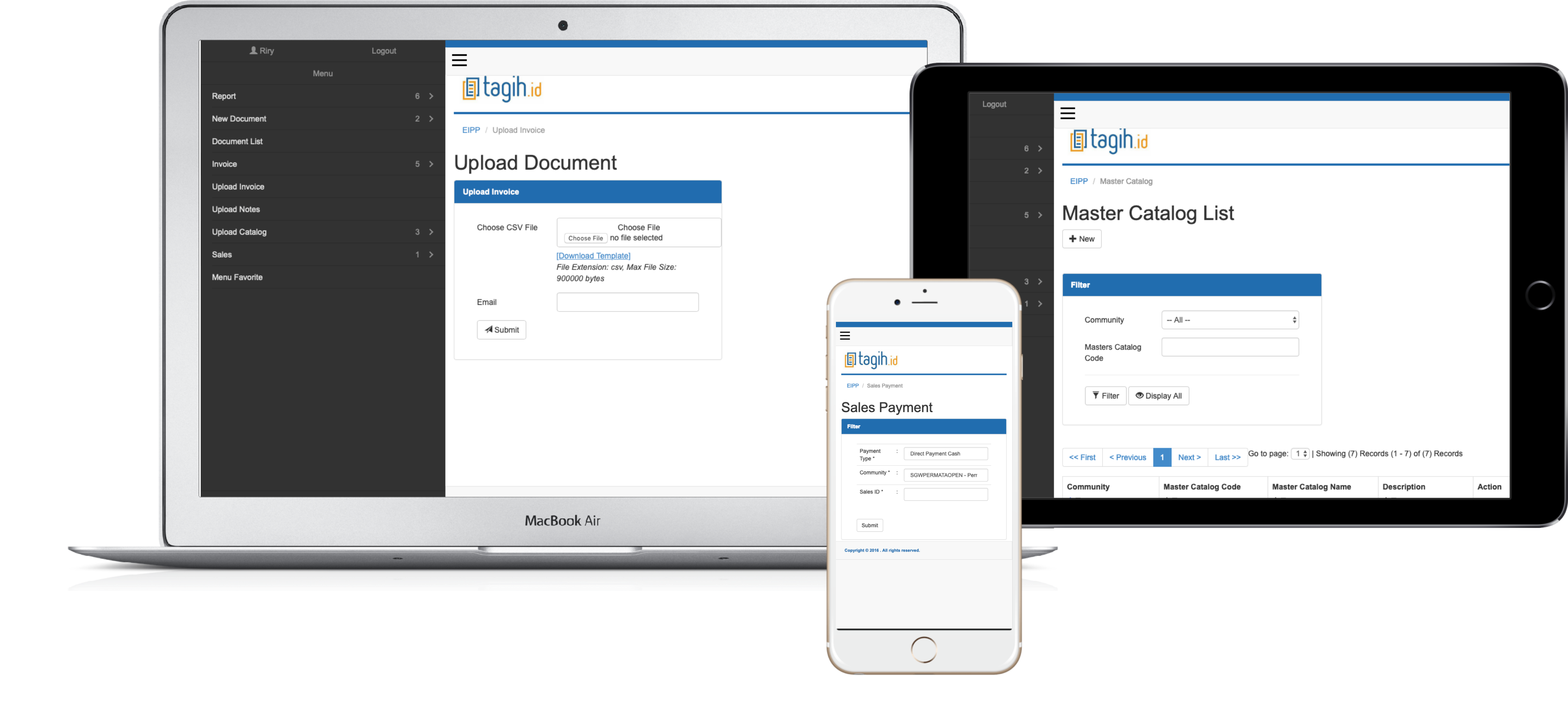
Fitur Electronic Invoice Presentment and Payment (EIPP)
Transaksi dipermudah dengan Cross Approval
Tagih.id mempermudah transaksi Cash on Delivery antara penjual dan pemilik toko, sehingga transaksi dapat berjalan lancar dengan adanya cross approval antara penjual dan pembeli (pemilik toko). Berikut ini adalah alur cross approval transaksi antara penjual dan pembeli:
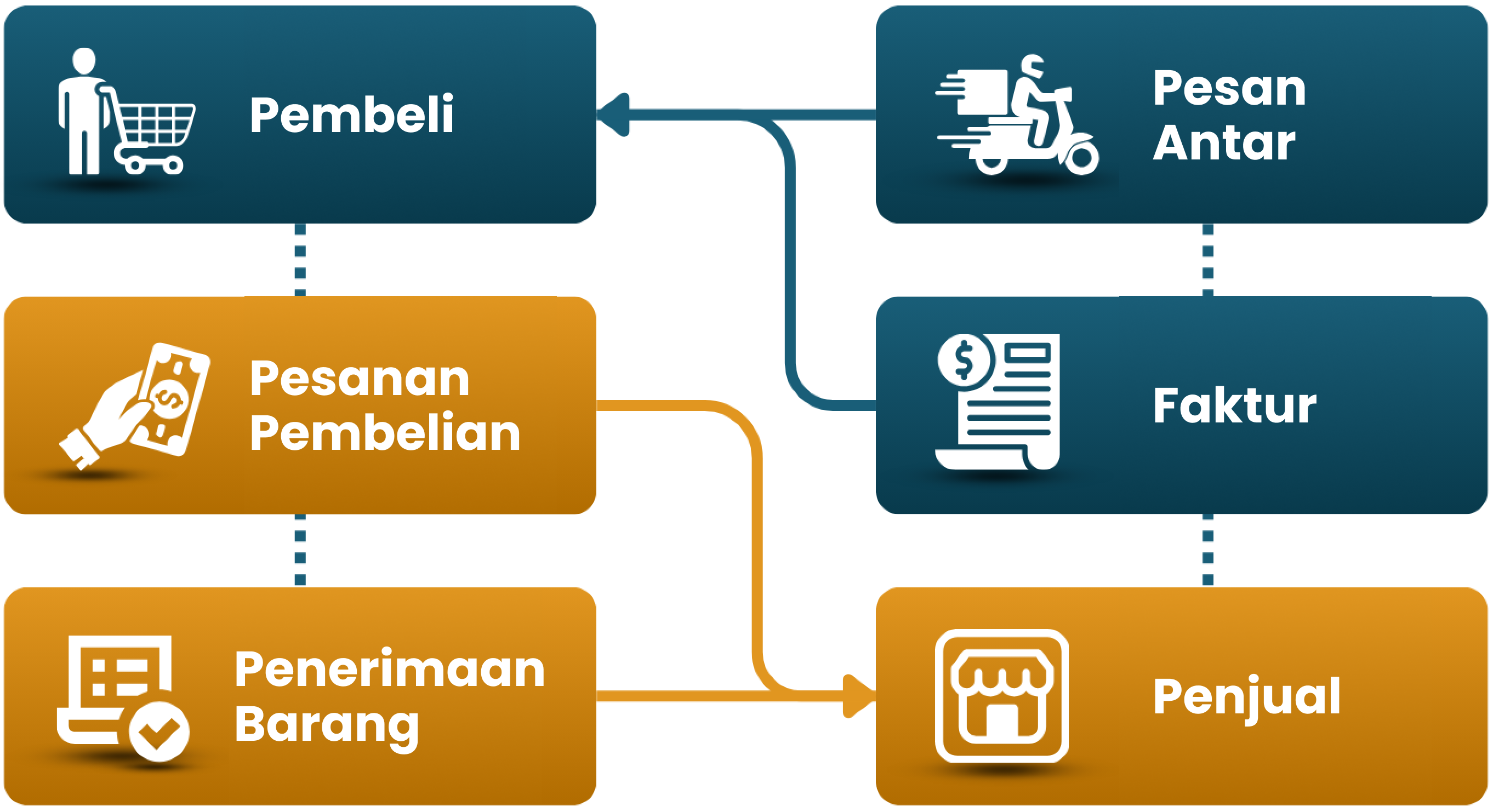
Create Debit / Credit Note
Debit note berfungsi untuk mengurangi nilai pada nomor invoice yang dimasukan. Credit note berfungsi untuk menambahkan nilai pada nomor invoice yang dimasukan. Jika pengguna tidak memasukan nomor invoice, maka invoice yang akan dilakukan debit / credit note akan diatur berdasarkan parameter community.
Berikut langkah-langkah untuk membuat debit / credit note pada sebuah invoice:

Login sebagai Maker
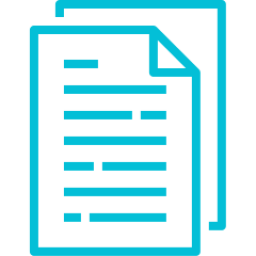
Pilih menu Document > Document Key In

Akan tampil layar New Document
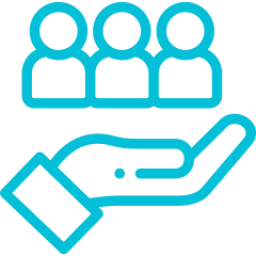
Pilih Community, Client, dan Document Type
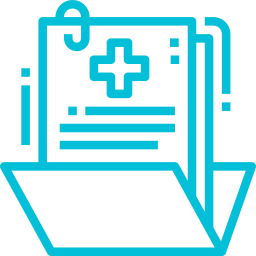
Klik tombol Create untuk membuat dokumen

Masukkan Notes Number / berikan tick pada kotak Auto Generate utuk men-generate otomatis notes number
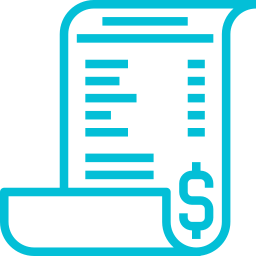
Masukkan invoice number jika ada invoice spesifik yang akan dilakukan debit / credit note, atau kosongkan invoice number untuk menyesuaikan pengaturan berdasarkan parameter community
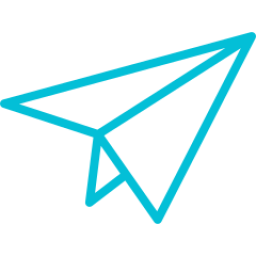
Masukkan amount dan klik tombol Submit untuk melanjutkan proses
Channel Pembayaran Terlengkap
Menggunakan platform Tagih.id mempermudah transaksi jual beli anda dengan tersedianya channel-channel pembayaran seperti virtual account, credit card, debit card, modern market, e-money dan corporate payment.
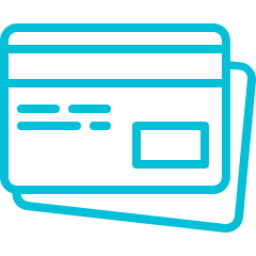
Credit Card
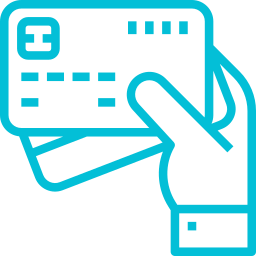
Direct Debit

Modern Market
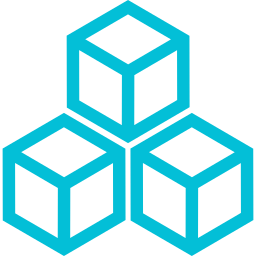
Virtual Account
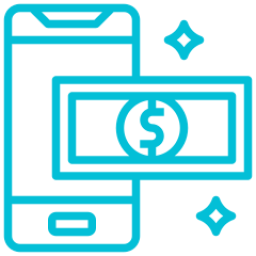
E-Money
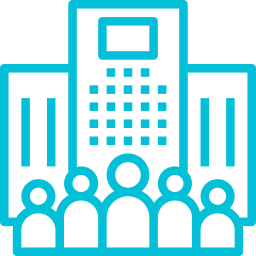
Business Banking
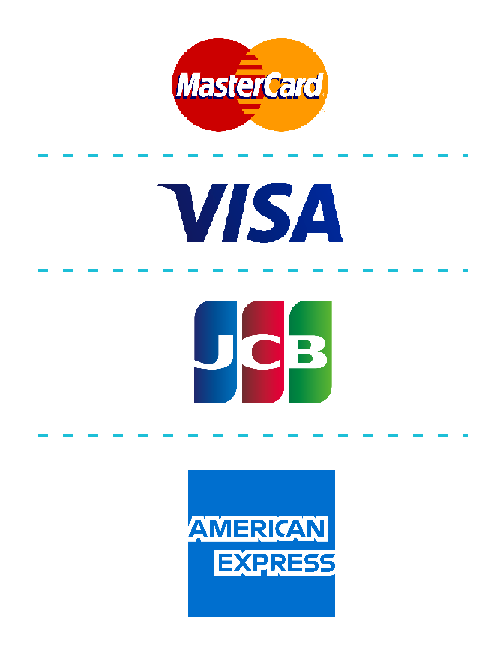
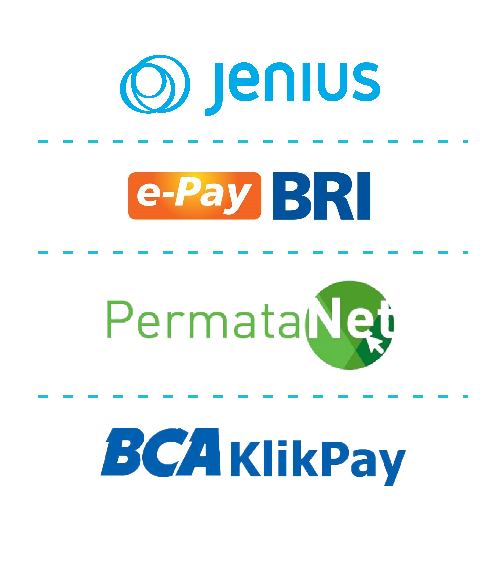
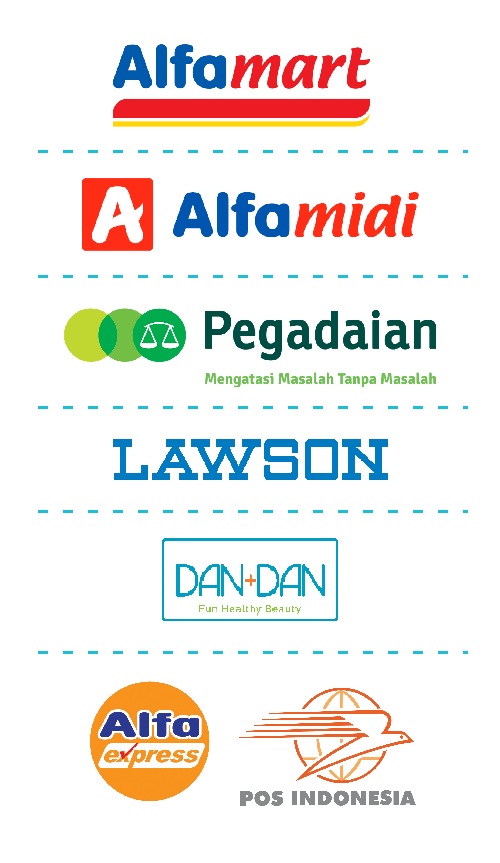
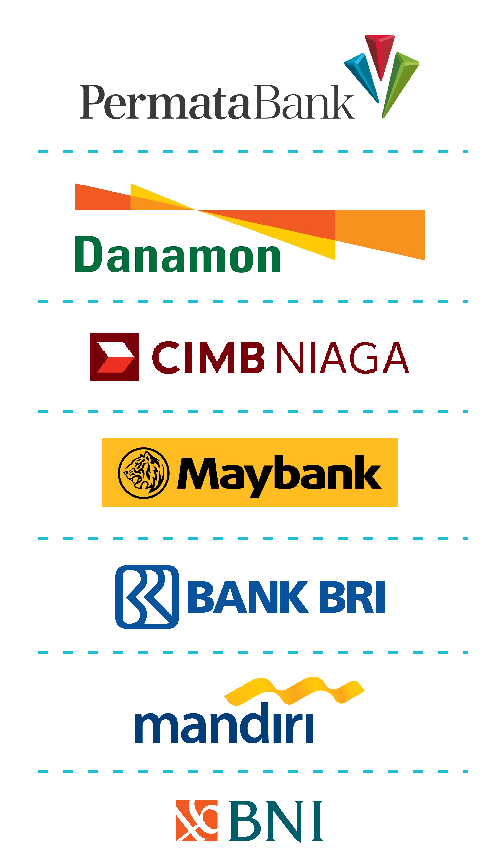

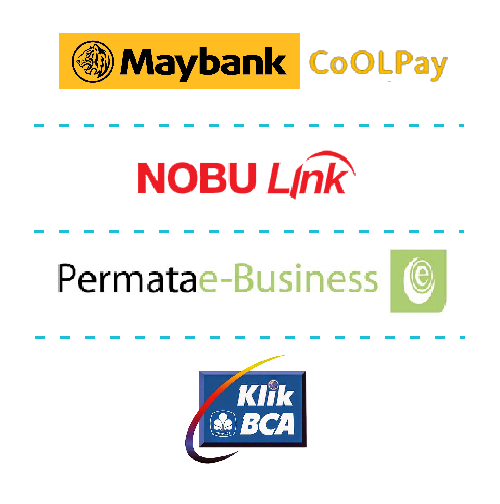
Pembayaran secara parsial
Bagi customer yang tidak dapat melakukan pembayaran secara full amount, melalui Tagih.id anda dapat mengirimkan tagihan secara parsial. Terdapat dua sistem pembayaran diantaranya first in / first out (tagihan pertama yang masuk yang akan dibayarkan) atau high / low (nilai tagihan yang tertinggi atau terendah yang akan dibayarkan) dan secara sistem Tagih.id akan melakukan penyesuaian nilai yang dibayarkan. Selain itu, Tagih.id juga memberi kemudahan kepada customer anda untuk memilih tagihan mana yang ingin dibayarkan terlebih dahulu.
Memperbaharui status proses tagihan
Initiate Invoice
Menu untuk melakukan inisiasi terhadap invoice yang sudah dicreate oleh seller. Pengguna dapat menentukan persentase disbursement dengan maksimum jumlah yang disetting di komunitas.

Login sebagai Maker
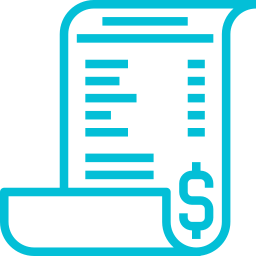
Pilih menu Invoice > Initiate

Akan tampil layar Initiate Invoice
Approve Invoice
Menu untuk melakukan approval atas invoice yang sudah diinisiasi.

Login sebagai Approver
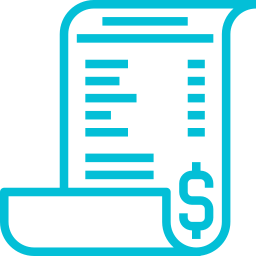
Pilih menu Invoice > Approve

Akan tampil layar Approve Invoice
Release Invoice
Menu untuk melakukan release atas invoice yang telah diapprove.
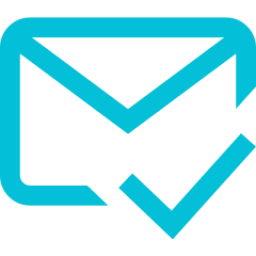
Login sebagai Releaser
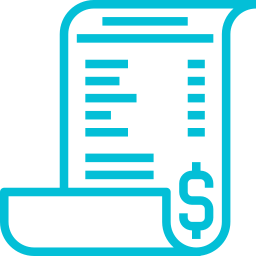
Pilih menu Invoice > Release

Akan tampil layar Release Invoice
Payment
Pembayaran bisa dilakukan melalui aplikasi web maupun aplikasi mobile. Detail akan dijelaskan pada sub bab berikut ini.
1. Payment via Web
Menu untuk melakukan pembayaran via aplikasi website. Pengguna dapat melakukan pembayaran secara full maupun partial.
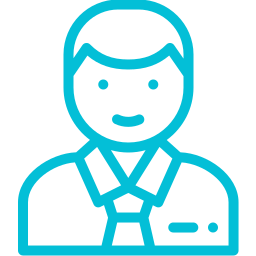
Login sebagai Finance
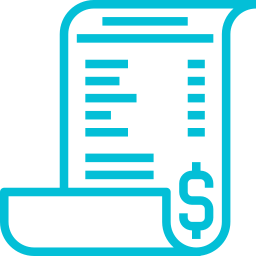
Pilih menu Invoice > Payment

Akan tampil layar Payment
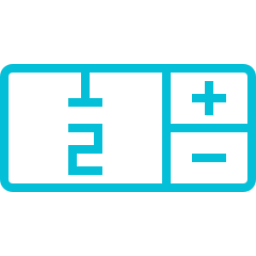
Masukkan amount yang akan dibayarkan
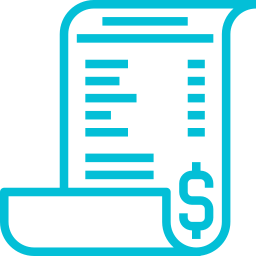
Pilih invoice yang akan dibayar
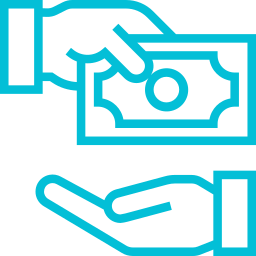
Klik bayar untuk melanjutkan proses
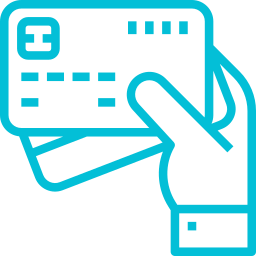
Pilih metode pembayaran yang tersedia
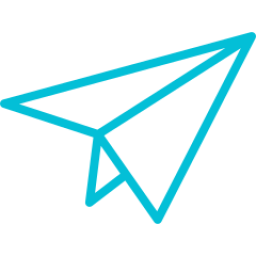
Klik tombol submit untuk melanjutkan
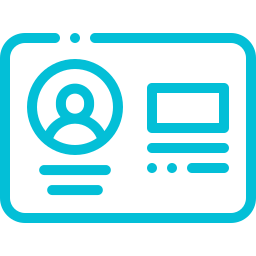
Masukkan user id, password, dan captcha kemudian klik tombol Login
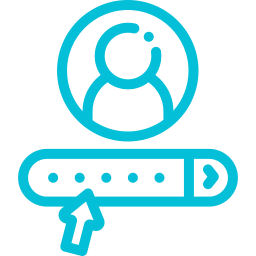
Masukkan Kode Token / OTP kemudian klik tombol Konfirmasi
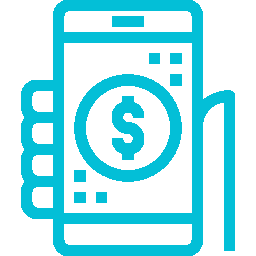
System akan menampilkan notifikasi bahwa pembayaran telah sukses
2. Payment via Mobile (Member)
Untuk melakukan pembayaran via aplikasi mobile, pengguna harus men-download aplikasi SGO-LCS terlebih dahulu dan melakukan login sebagai buyer. Pengguna dapat melakukan pembayaran secara full maupun partial dan menggunakan channel berbagai bank yang telah disediakan.
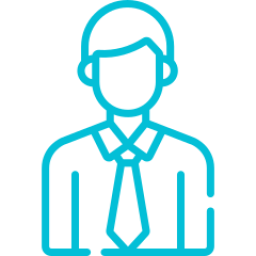
Login ke LCS sebagai Member
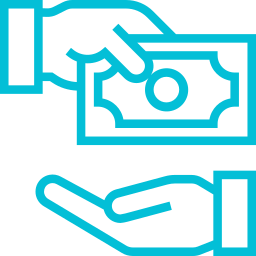
Pilih menu Transaksi, kemudian pilih Community dan Member yang sudah didaftarkan
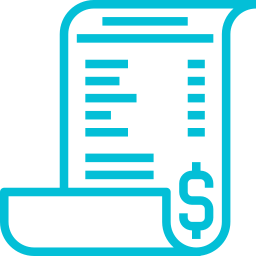
Pilih invoice yang ingin dibayarkan. Buyer dapat memilih lebih dari 1 invoice
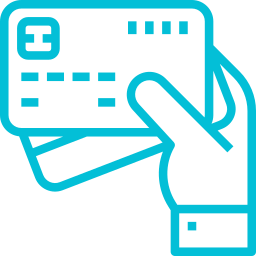
Lakukan pemilihan tipe pembayaran, bank, dan product bank. Klik Check out untuk melanjutkan proses

Periksa kembali rincian yang ditampilkan, kemudian klik Proses untuk melanjutkan
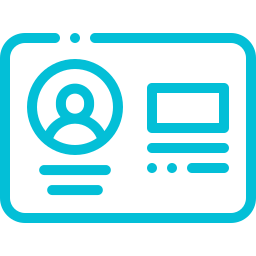
Masukkan user id, password, dan captcha kemudian klik Login
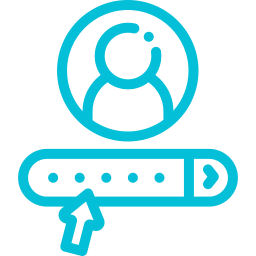
Masukkan token kemudian klik Lanjutkan
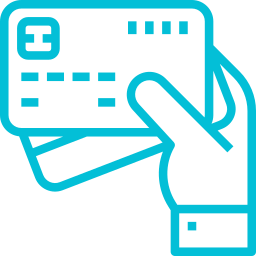
System akan menampilkan notifikasi bahwa transaksi telah berhasil
3. Payment via Mobile (Sales)
Untuk melakukan pembayaran via aplikasi mobile dengan perantara sales, sales harus men-download aplikasi SGO-LCS terlebih dahulu dan melakukan login sebagai Collector. Pengguna dapat melakukan pembayaran secara full maupun partial dan menggunakan channel berbagai bank yang telah disediakan.

Login ke LCS sebagai Collector
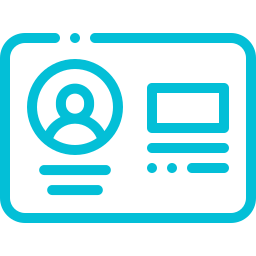
Pilih menu Transaksi, kemudian pilih Community yang sudah didaftarkan

Pilih toko yang hendak ditagih
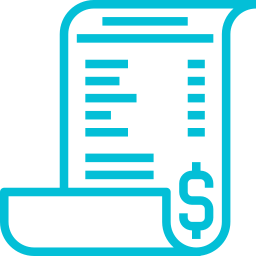
Pilih invoice yang ingin dibayarkan. Sales dapat memilih lebih dari 1 invoice

Pilih tipe pembayaran dan pilih nomor HP dari toko, kemudian klik tombol Check Out
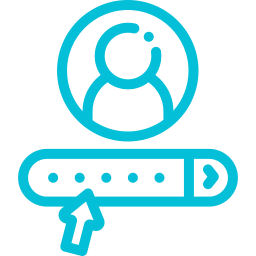
Toko akan menerima SMS berupa kode OTP untuk diinputkan ke aplikasi melalui sales
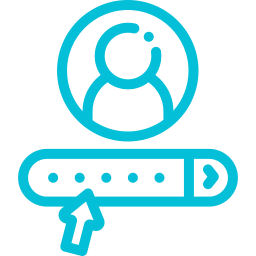
Klik re-send OTP untuk mengirimkan ulang OTP lalu klik konfirm OTP untuk melanjutkan proses

Layar akan menampilkan notifikasi bahwa transaksi telah berhasil
Laporan yang lengkap dan mudah untuk di akses
Tersedia laporan yang lengkap dan mudah untuk di akses dalam portal EIPP, diantaranya yaitu invoice report, transaction cash report, transaction hold report, transaction report, account statement report, cash collection report, dan summary report. Berikut ini adalah penjelasannya:
Invoice Report
Invoice Report berisi list invoice yang sudah di upload oleh merchant pada menu upload invoice. Invoice yang berstatus pending maupun success akan di tampilkan pada tabel. Terdapat search & filter untuk memudahkan user dalam melihat detail masing-masing invoice. Berikut langkah-langkah untuk menampilkan invoice report:
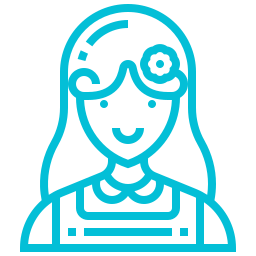
Login sebagai Merchant
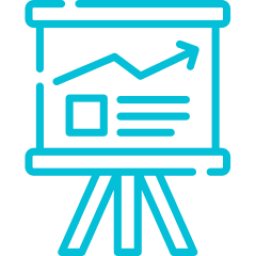
Pilih menu Report > Invoice Report

Akan tampil layar Invoice Report
Transaction Cash Report
Transaction Cash Report berisi list invoice yang sudah di setorkan oleh kolektor dari merchant yang membayar tagihan. Terdapat search & filter untuk memudahkan user dalam melihat detail masing-masing pembayaran. Berikut langkah-langkah untuk melihat laporan transaction cash:
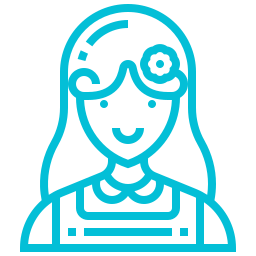
Login sebagai Merchant
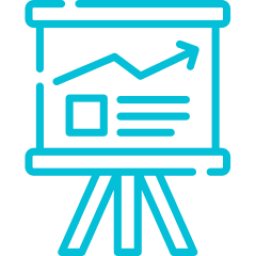
Pilih menu Report > Transaction Cash Report

Akan tampil layar Transaction Cash Report
Transaction Hold Report
Transaction Hold Report berisi list invoice yang sudah di bayarkan oleh merchant namun belum di setorkan oleh kolektor. Terdapat search & filter untuk memudahkan user dalam melihat detail masing-masing pembayaran. Berikut langkah-langkah untuk melihat laporan transaction hold:
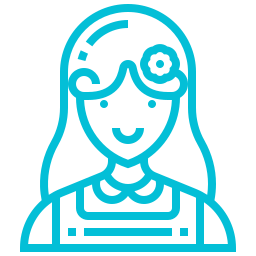
Login sebagai Merchant
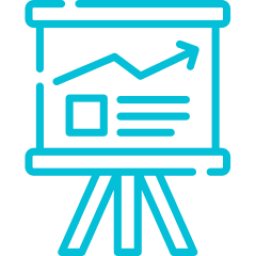
Pilih menu Report > Transaction Hold Report

Akan tampil layar Transaction Hold Report
Transaction Report
Transaction Report berisi invoice-invoice yang sudah dilakukan pembayaran, baik secara full amount maupun partial amount. User dapat melihat detail masing-masing pembayaran yang dilakukan dengan menekan nomor invoice yang mengarahkan pada detail invoice. Berikut langkah-langkah untuk melihat transaction report:
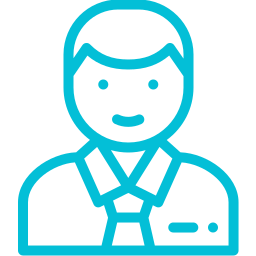
Login sebagai Finance
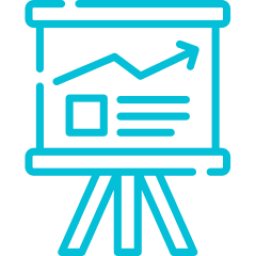
Pilih menu Report > Transaction Report

Akan tampil layar Transaction Report
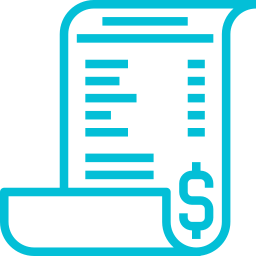
Klik nomor invoice untuk melihat detail pembayaran
Account Statement Report
Account Statement Report menampilkan seluruh transaksi / pembayaran yang dilakukan baik via web maupun mobile. Untuk pembayaran via mobile dengan perantara kolektor, maka akan menampilkan Hold Amount, yaitu informasi dana yang sedang dipegang oleh kolektor tersebut. Menu ini hanya dapat diakses oleh Anchor. Berikut langkah-langkah untuk melihat laporan account statement:
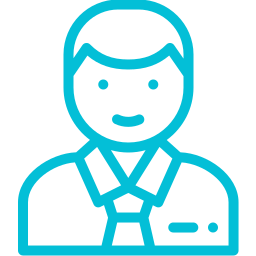
Login sebagai Finance
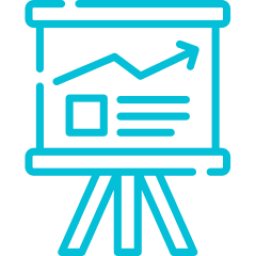
Pilih menu Report > Account Statement Report

Akan tampil layar Account Statement Report
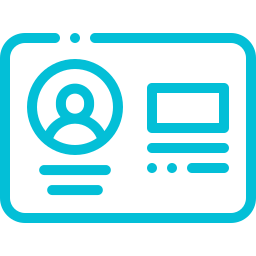
Klik pada nama member untuk melihat member deposit
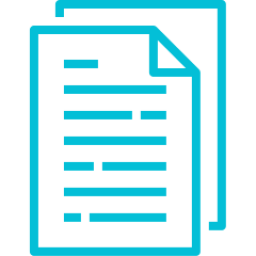
Klik pada nomor dokumen untuk melihat detail dokumen
Cash Collection Report
Cash Collection Report menampilkan data kegiatan transaksi yang dilakukan oleh sales. Menu ini hanya dapat diakses oleh Anchor. Berikut langkah-langkah untuk melihat laporan cash collection:
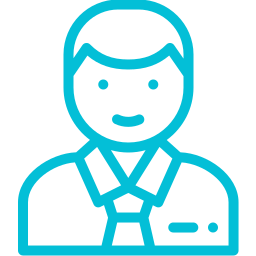
Login sebagai Finance
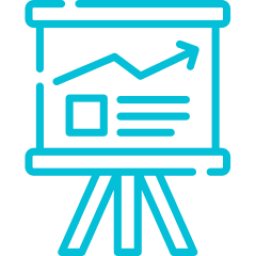
Pilih menu Report > Cash Collection Report

Akan tampil layar Cash Collection Report
Summary Report
Anchor summary report merupakan laporan yang menampilkan rincian transaksi, jumlah invoice, dan nilai amount keseluruhan invoice. Pengguna dapat menekan tombol detail untuk melihat rincian transaksinya. Menu ini hanya dapat diakses oleh Anchor. Berikut langkah-langkah untuk melihat summary report:
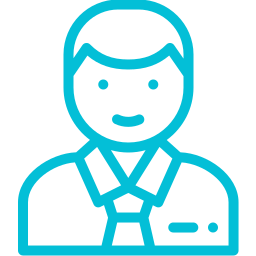
Login sebagai Finance
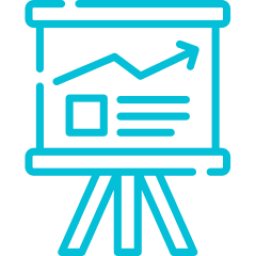
Pilih menu Report > Summary Report

Akan tampil layar Anchor Summary Report
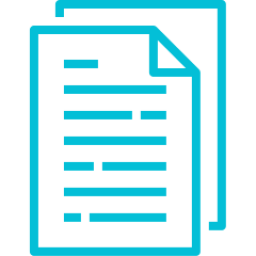
Klik tombol detail untuk melihat dokumen
Penjelasan masing-masing report
ACCOUNT RECEIVABLE ISSUED
Menampilkan saldo dari hasil sisa pembayaran invoice dimana nilai yg dibayarkan lebih besar dari nilai invoicenya. Nilai saldo yang tercatat tidak akan pernah di hapus dari list, meskipun saldonya sudah terpakai.
Partial Payment Received by Anchor
Menampilkan data tagihan yang sudah dibayar secara parsial. Jika invoice sudah dilakukan full payment, maka record akan dihapus dari list dan akan dimasukkan ke Full Payment Received by Anchor.
ACCOUNT RECEIVABLE BALANCE
Menampilkan saldo yang belum terpakai. Ketika ada saldo, selain tercatat di account receivable issued, akan tercatat account receivable balance juga.
BILYET GIRO ON TRANSIT
Bilyet Giro yang sudah ditagihkan oleh sales namun belum disetorkan ke kasir. Jika sudah disetor kekasir maka record akan dihapus, kemudian dimasukkan ke Bilyet Giro on Reconcile.
CASH ON TRANSIT
Menampilkan data cash yang sudah ditagihkan oleh sales namun belum disetorkan ke kasir.
TRANSFER SLIP ON RECONCILE
Menampilkan data Transfer Slip yang masih menunggu reconcile / dicairkan dari Bank.
BILYET GIRO ON RECONCILE
Menampilkan data Bilyet Giro yang masih menunggu reconcile / dicairkan dari Bank.
TRANSFER SLIP ON TRANSIT
Transfer Slip yang sudah ditagihkan oleh sales namun belum disetorkan ke kasir.
CORRECTED INVOICES
Menampilkan data invoice yang diupdate nilainya melalui error correction.
FULL PAYMENT RECEIVED BY ANCHOR
Menampilkan data tagihan per invoice yang sudah dibayar lunas.
ACCOUNT RECEIVABLE CLOSED
Menampilkan nilai saldo yang telah terpakai secara full.
PARTIAL ACCOUNT RECEIVABLE USED
Menampilkan nilai saldo yang terpakai secara partial.
UPLOADED INVOICES
Menampilkan semua data invoice yang telah diupload.
OUTSTANDING BALANCE FOR ANCHOR
Menampilkan data semua tagihan yang belum terbayar.
Kunjungi Kami
Perkantoran Prominence No. 56-57, Jl. Jalur Sutera 38D, Alam Sutera Tangerang, Banten, Indonesia -15143
Telepon : 021 (3005 2770)
Email : [email protected]